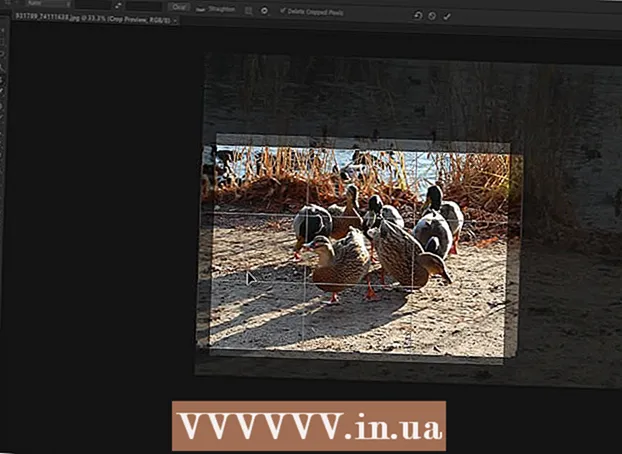Autor:
Ellen Moore
Data Creației:
15 Ianuarie 2021
Data Actualizării:
2 Iulie 2024
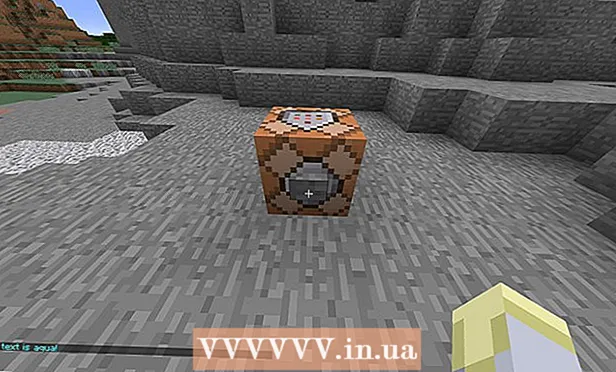
Conţinut
Ați dorit vreodată să obțineți o hartă frumoasă în Minecraft fără ajutorul modurilor? În acest articol, vă vom arăta cum să faceți acest lucru.
Pași
 1 Plasați un bloc de comandă. Dacă creați o hartă și / sau doriți să o ascundeți, ascundeți-o undeva. În acest exemplu, vom folosi un bloc de comandă impuls.
1 Plasați un bloc de comandă. Dacă creați o hartă și / sau doriți să o ascundeți, ascundeți-o undeva. În acest exemplu, vom folosi un bloc de comandă impuls.  2 Deschideți blocul de comandă.
2 Deschideți blocul de comandă.- Introduceți comanda / tellraw @a [{"text": "text>", "color": "color>"}] / color> / insert>
- Introduceți comanda așa cum se arată aici; altfel nu va funcționa. În loc de text> și culoare> introduceți textul și culoarea dorită.
 3 Când introduceți o comandă, blocul de comandă trebuie activat. Pentru a face acest lucru, plasați butonul de piatră pe blocul de comandă făcând clic dreapta pe el. Nu utilizați butonul „Needs Redstone”!
3 Când introduceți o comandă, blocul de comandă trebuie activat. Pentru a face acest lucru, plasați butonul de piatră pe blocul de comandă făcând clic dreapta pe el. Nu utilizați butonul „Needs Redstone”!  4 Faceți clic pe buton. Comanda introdusă va fi afișată în chat în culoarea pe care ați specificat-o.
4 Faceți clic pe buton. Comanda introdusă va fi afișată în chat în culoarea pe care ați specificat-o.
sfaturi
- Pentru a adăuga text suplimentar la mesaj, utilizați „extra”. Aceasta va păstra formatarea pe care o utilizați și vă va oferi opțiunea de formatare suplimentară. De exemplu, comanda {"text": "Ați selectat o culoare", "culoare": "verde", "extra": [{"text": "verde", "bold": adevărat}]} în chat-ul va fi afișat astfel: „Ați ales culoarea verde’.
- De asemenea, puteți introduce text colorat în chaturi pe serverele Minecraft, dacă aveți permisiunea. Informații despre cum se face acest lucru pot fi găsite în versiunea rusă a Minecraft Wiki sau pe Internet.
- Dacă numele culorii conține două cuvinte, se pune un punct de subliniere între ele, de exemplu, dark_red (roșu închis).
- / tellraw a fost adăugat în 1.7.2, / titlul a fost adăugat în 1.8, iar 1.7 nu are unele dintre caracteristicile găsite în 1.8 și versiunile ulterioare. Prin urmare, vă recomandăm să utilizați acest cod în cea mai recentă versiune a jocului.
- Nume de culoare:
- negru (negru)
- albastru închis (albastru închis)
- verde_intunecat (verde inchis)
- dark_cyan (albastru închis)
- roșu închis (roșu închis)
- violet_intunecat (violet inchis)
- aur (aur)
- gri (gri)
- gri_intunecat (gri inchis)
- albastru (albastru)
- verde (verde)
- aqua (aqua)
- roșu (roșu)
- light_purple (violet deschis)
- galben (galben)
- alb (alb)
- reset (alb în majoritatea cazurilor)
- De asemenea, puteți adăuga formatarea cu „format>”: adevărat în acolade. De exemplu: [{"text": "Bold", "bold": true}]. Această formatare poate fi asortată cu culoarea. Lista tipurilor de formatare disponibile:
- Ofuscat - schimbă rapid un caracter cu un alt caracter de aceeași lățime.
- Indraznet (indraznet).
- Strikethrough (tăiat).
- Subliniat.
- Italic (oblic).
- De asemenea, puteți crea text colorat, de exemplu, astfel: [{"text": "Roșu!", "Culoare": "roșu"}, {"text": "Acum albastru!", "Culoare": "albastru "}]
- Pentru a trece la o nouă linie, introduceți n.
Avertizări
- Dacă creați o hartă cu o mulțime de blocuri de comandă, asigurați-vă că testați activitatea fiecărei echipe.
- Amintiți-vă citatele! De exemplu, comanda [{text: "Hello"}] nu va funcționa; folosiți în schimb [{"text": "Bună ziua"}]. Prima opțiune a funcționat în versiunile anterioare, dar nu funcționează în versiunile mai noi (1.9+).
- Codurile adevărate / false sunt introduse fără ghilimele, de exemplu, [{"text": "Text îndrăzneț!", "Bold": adevărat}]. Uneori nici numerele nu trebuie să fie citate (de ex. [{"Text": 3.14}]).
De ce ai nevoie
- Bloc de comenzi (pentru mesaje complexe / lungi)
- Coduri pentru un singur jucător / Permisiuni de operator (cel puțin pentru nivelul 2) / Permisiuni de operator de tărâm